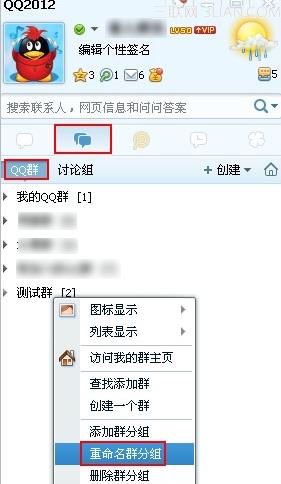每次写word文档的时候,都要定期保存,这样才能保证文档的完整性。但有时候,可能会漏掉保存,或者是突然断电,文档就丢失了,这时候就需要恢复word未保存文档,那么,应该如何恢复呢?下面就给大家介绍几种方法。
一、检查临时文件
首先,你要检查一下word的临时文件夹,看看文档是不是存在那里,默认的临时文件夹路径是:C:Users你的用户名AppDataLocalTemp,可以看看文档是不是存在里面,如果存在,可以把文件另存为到指定文件夹,就可以恢复未保存的文档了。
二、查找已保存的版本
如果在临时文件夹找不到文档,也可以试试查找已经保存过的版本,可以在文件菜单中,点击“信息”,再点击“版本”,然后就可以看到有没有上一次保存的版本,如果有的话,就切换到上一次保存的版本,就可以恢复未保存的文档了。

三、查找自动保存的文件
另外,也可以查看word自动保存的文件,默认的自动保存文件存放路径是:C:Users你的用户名AppDataRoamingMicrosoftWord,在里面可以找到最近一次自动保存的文件,可以尝试恢复文档。
四、使用恢复工具
最后,也可以使用恢复工具,比如磁盘恢复工具,它可以从磁盘上恢复已经删除的文件,也可以恢复未保存的word文档,不过,这种方法需要收费,如果想要使用,可以考虑购买正版恢复工具。
总之,要想恢复word未保存文档,可以采用以上几种方法,比如检查临时文件,查找已保存的版本,查找自动保存的文件,或者使用恢复工具,都可以有效地恢复未保存的文档。但是,还是要记住,不要忘记定期保存文档,这样才能避免文档的丢失。